Qu'est-ce que la "stratégie de groupe" sous Windows?

La stratégie de groupe est une fonction Windows qui contient divers paramètres avancés, en particulier pour les administrateurs réseau. Toutefois, la stratégie de groupe locale peut également être utilisée pour ajuster les paramètres sur un seul ordinateur.
La stratégie de groupe n'est pas conçue pour les utilisateurs privés, elle est donc disponible uniquement sur les versions professionnelles, ultimes et professionnelles de Windows. Stratégie
Si vous utilisez un ordinateur Windows dans un environnement Active Directory, les paramètres de stratégie de groupe peuvent être définis sur le contrôleur de domaine. Les administrateurs réseau ont un endroit où ils peuvent configurer une variété de paramètres Windows pour chaque ordinateur sur le réseau. Ces paramètres peuvent également être appliqués, de sorte que les utilisateurs ne peuvent pas les modifier. Par exemple, en utilisant la stratégie de groupe, un administrateur réseau peut bloquer l'accès à certaines sections du panneau de configuration Windows ou définir un site Web spécifique comme page d'accueil pour chaque ordinateur du réseau.
Cela peut être utile pour verrouiller les ordinateurs. restreindre l'accès à des dossiers spécifiques, des applets du panneau de contrôle et des applications. Il peut également être utilisé pour modifier divers paramètres Windows, y compris ceux qui ne peuvent pas être modifiés à partir du panneau de configuration ou nécessiter des modifications de registre.
De nombreux paramètres de stratégie de groupe modifient réellement les valeurs de registre en arrière-plan. vous pouvez voir quelle valeur de registre change un paramètre de stratégie de groupe. Toutefois, la stratégie de groupe fournit une interface plus conviviale et la possibilité d'appliquer ces paramètres.
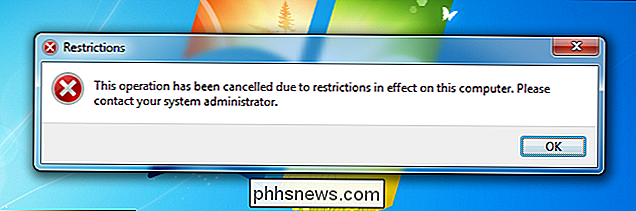
La stratégie de groupe locale
La stratégie de groupe n'est cependant pas seulement utile pour les réseaux d'ordinateurs dans les entreprises ou les écoles. Si vous utilisez une version professionnelle de Windows, vous pouvez utiliser l'éditeur de stratégie de groupe local pour modifier les paramètres de stratégie de groupe sur votre ordinateur.
En utilisant la stratégie de groupe, vous pouvez modifier certains paramètres Windows qui ne sont normalement pas disponibles. interface. Par exemple, si vous souhaitez définir un écran de connexion personnalisé dans Windows 7, vous pouvez utiliser l'Éditeur du Registre ou l'Éditeur de stratégie de groupe. Il est plus facile de modifier ce paramètre dans l'Éditeur de stratégie de groupe. Vous pouvez également modifier d'autres zones de Windows 7 avec l'éditeur de stratégie de groupe. Par exemple, vous pouvez masquer entièrement la zone de notification (également appelée barre d'état système)
L'éditeur de stratégie de groupe local peut également être utilisé ordinateur, tout comme vous verrouiller un ordinateur sur un réseau d'entreprise. Cela peut être utile si vous avez des enfants qui utilisent votre ordinateur. Par exemple, vous pouvez autoriser les utilisateurs à exécuter uniquement des programmes spécifiques, restreindre l'accès à des lecteurs spécifiques ou appliquer les exigences de mot de passe du compte utilisateur, notamment en définissant une longueur minimale pour les mots de passe sur l'ordinateur. Éditeur de stratégie de groupe local sur votre ordinateur Windows (en supposant que vous utilisez une édition professionnelle de Windows ou mieux, pas une version Home), ouvrez le menu Démarrer, tapez
gpedit.msc
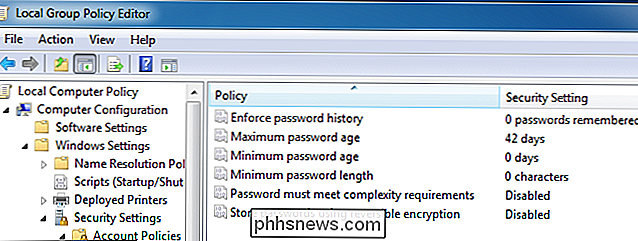
et appuyez sur Entrée.
Si vous ne voyez pas l'application gpedit.msc, vous utilisez une édition Home de Windows. Vous ne devriez probablement pas explorer l'éditeur de stratégie de groupe et rechercher des paramètres à modifier, mais si vous voyez un article Sur le Web vous recommandant de modifier un paramètre de stratégie de groupe pour atteindre un objectif spécifique, vous pouvez le faire. Les paramètres de stratégie de groupe sont divisés en deux sections: la section Configuration de l'ordinateur contrôle les paramètres spécifiques de l'ordinateur. La section Configuration contrôle les paramètres spécifiques à l'utilisateur.
Pour Par exemple, les paramètres Internet Explorer se trouvent sous Modèles d'administration Composants Windows Internet Explorer
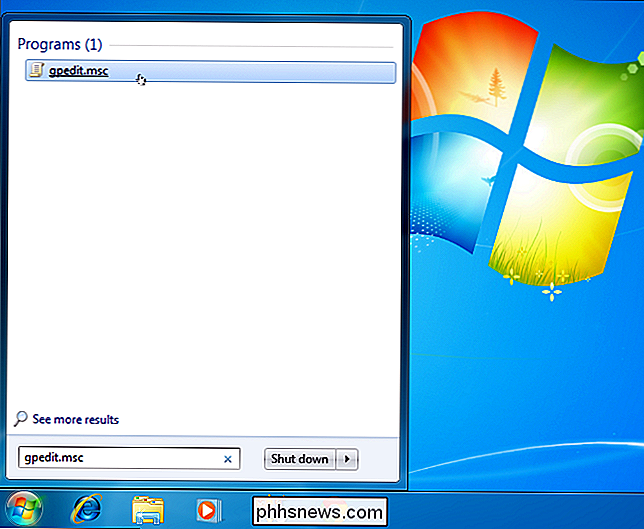
Vous pouvez modifier un paramètre en double-cliquant dessus, en sélectionnant une nouvelle option et en cliquant sur OK.
Cela ne fait qu'effleurer la surface de vous pouvez faire avec la stratégie de groupe - nous avons également couvert l'audit d'activation de l'éditeur de stratégie de groupe pour voir qui est connecté à votre ordinateur et quand.
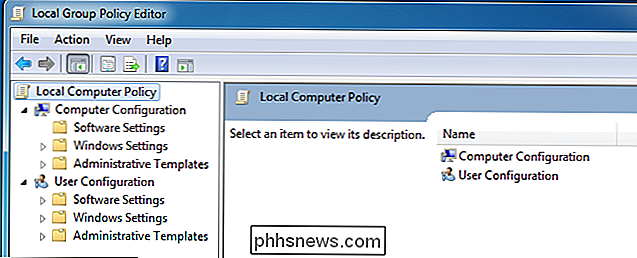
Vous devriez maintenant avoir une meilleure compréhension de la stratégie de groupe, ce que vous pouvez faire, et en quoi il diffère de l'éditeur de registre, qui n'est pas conçu pour faciliter l'édition des paramètres à la main.
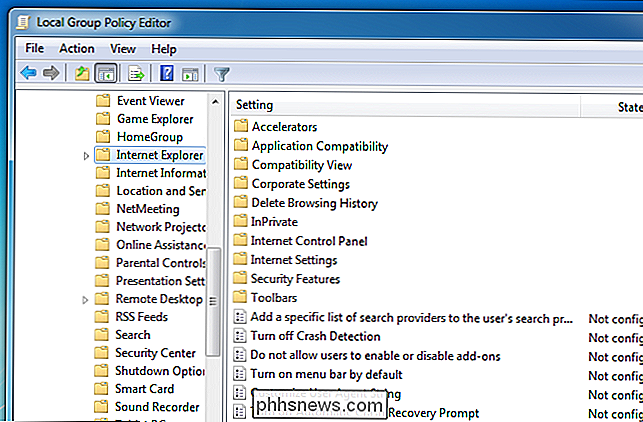

Procédure de réinitialisation et de désinstallation en usine de votre thermostat Nest
Si vous remplacez votre thermostat Nest ou si vous le déplacez et souhaitez l'emporter avec vous à votre nouvel emplacement, procédez comme suit pour réinitialiser les paramètres d'usine et désinstallez-le. Même si vous conservez votre thermostat Nest, mais que vous le déplacez simplement dans une nouvelle maison, vous devrez toujours le réinitialiser, car le réseau Wi-Fi sera différent et plus encore.

L'affaire contre la racine: pourquoi les appareils Android ne sont pas enracinés
Nous avons déjà écrit sur l'enracinement de vos smartphones et tablettes Android, mais pourquoi ne pas s'enraciner? Google affirme que l'enracinement est une erreur pour des raisons de sécurité, car il subvertit le modèle de sécurité d'Android. Au fil des années, Google a ajouté de plus en plus d'anciennes fonctionnalités à Android - des captures d'écran au cryptage et aux VPN.



